相机固件下载
DP1
更新前
如果在更新过程中关闭相机,可能会导致故障并损坏相机。为避免造成故障,请在更新固件前仔细阅读以下内容。
- 请使用专用的交流适配器或充满电的电池。
- 固件更新期间请勿打开电池/卡盖或操作相机。
- 固件更新期间请勿关闭相机。
* 为避免造成故障,请首先仅下载上述文件“dp1v200.bin”并更新。首次更新后格式化CF卡,请下载以下文件“dp1u200.bin”。
版本2.00 2008.11.05
可以为每个数字变焦按钮分配不同的功能。
在查看显示中放大图像时,将出现放大率。
功能变更通知(PDF:621KB)
下载 ( 8.2MB )
dp1v200.bin
下载 ( 8.2MB )
dp1u200.bin
更新程序
步骤1

打开相机电源。

第2步

按相机背面的 MENU/OK 按钮打开设置菜单。

步骤3
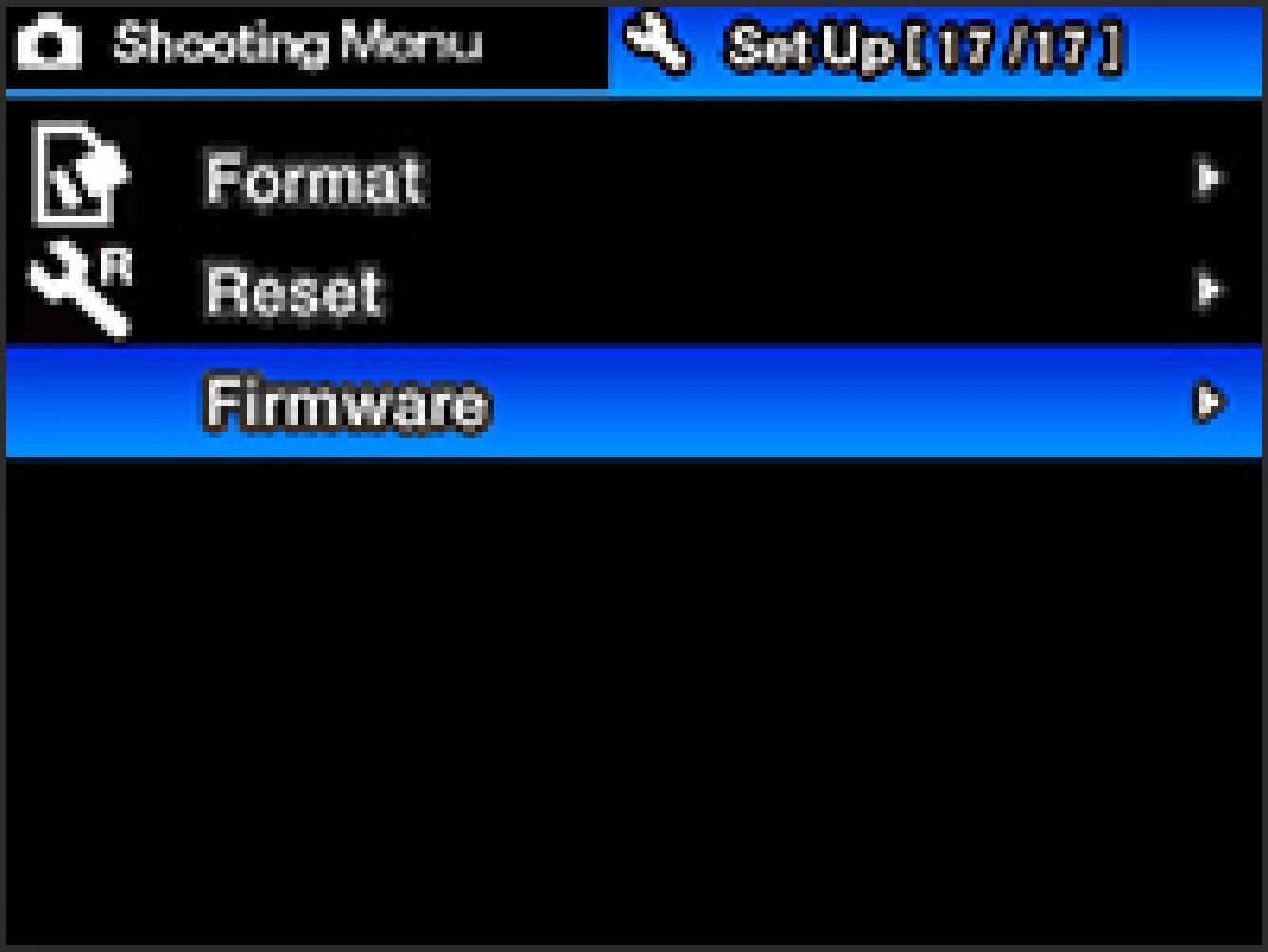
打开相机电源。
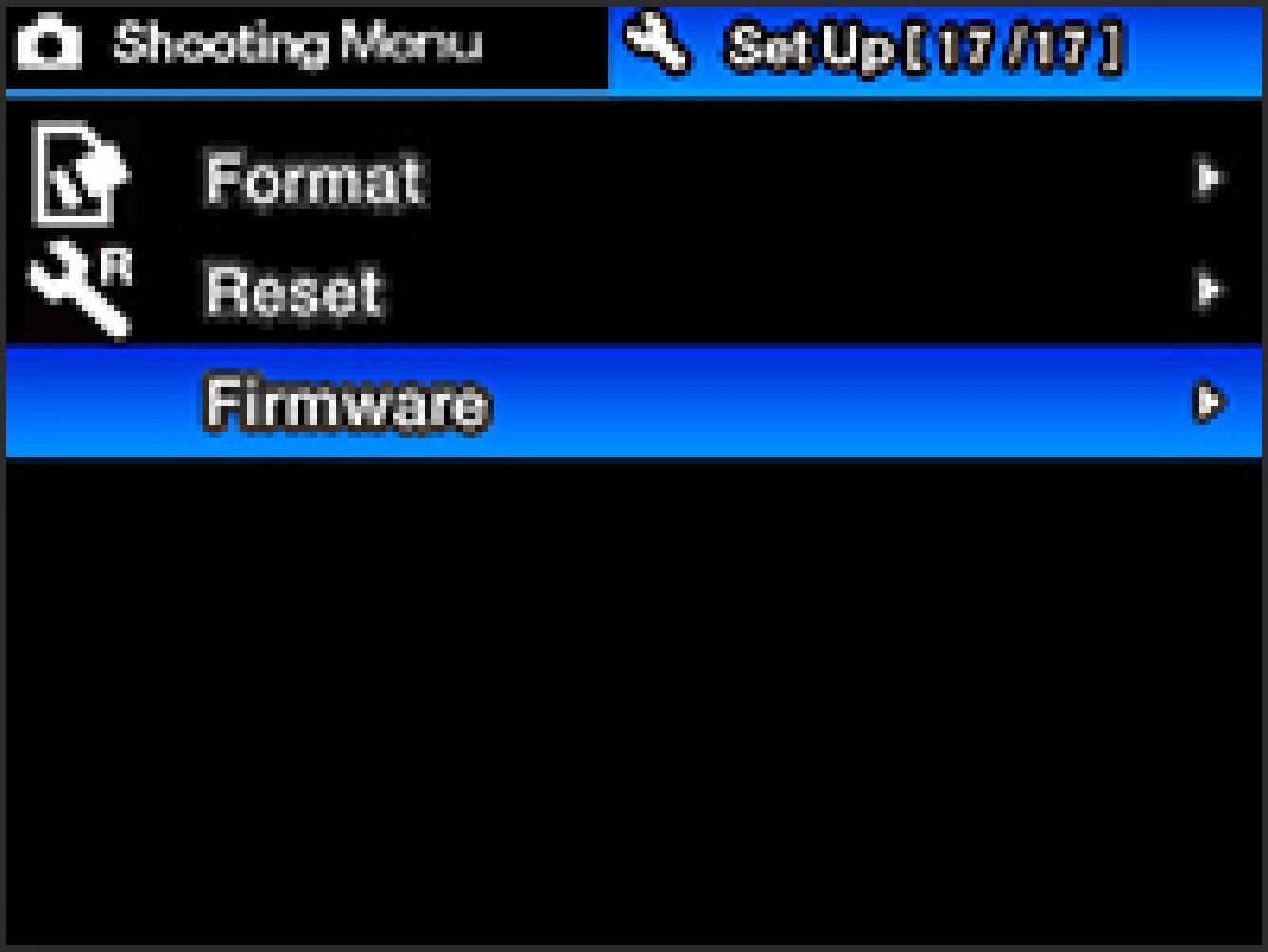
步骤4
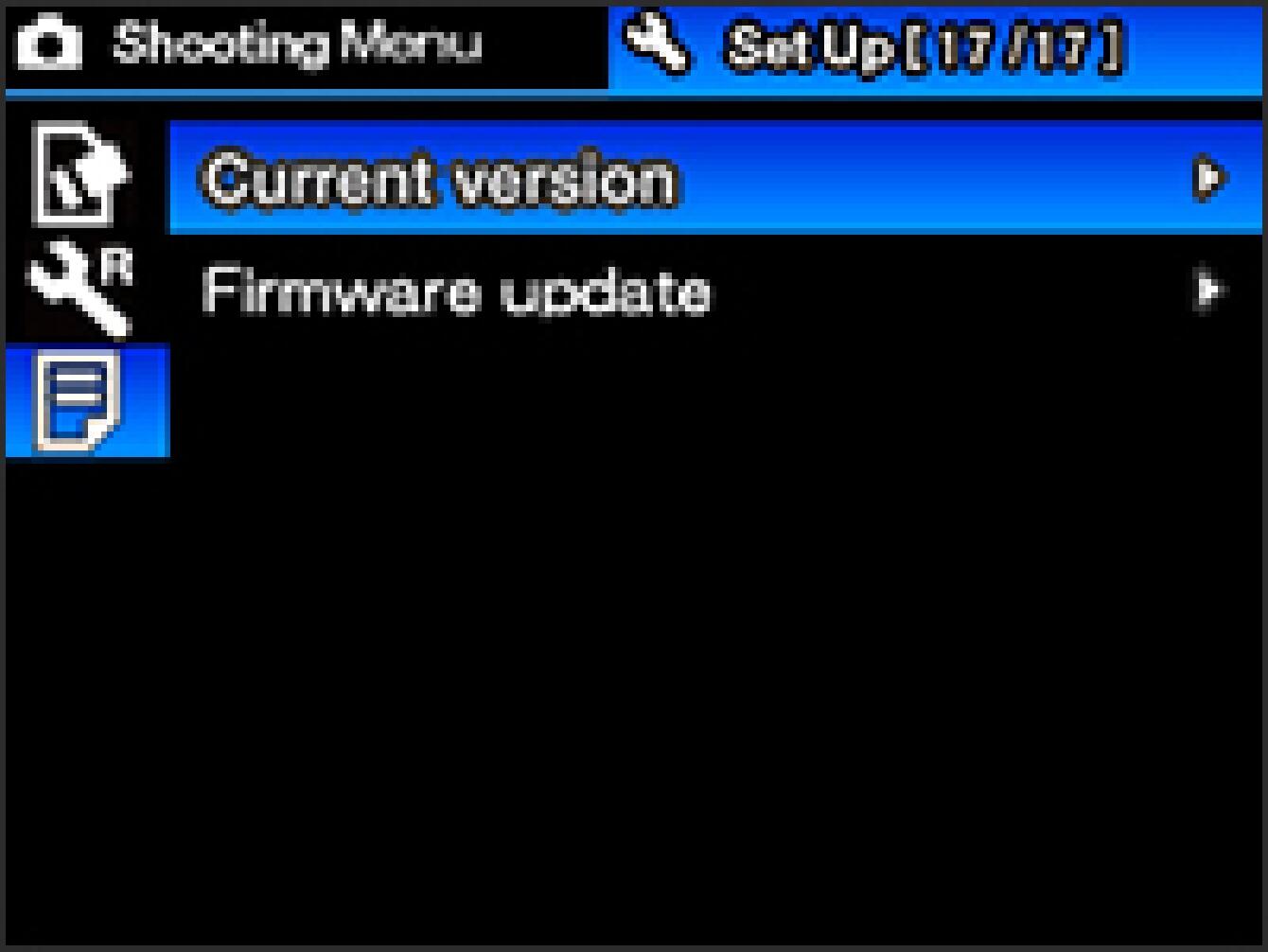
使用四向控制器打开子菜单,然后选择“当前版本”。
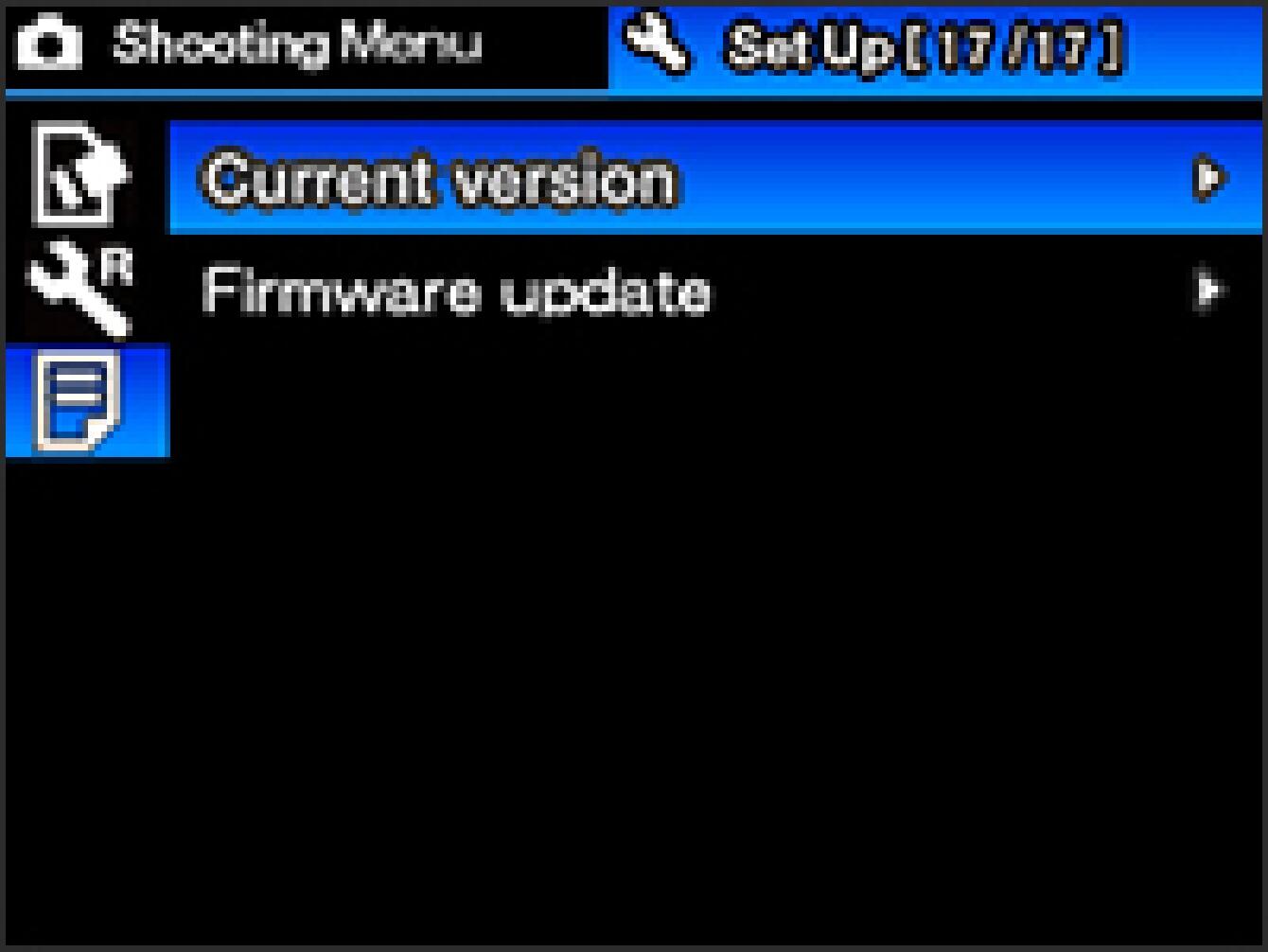
步骤5
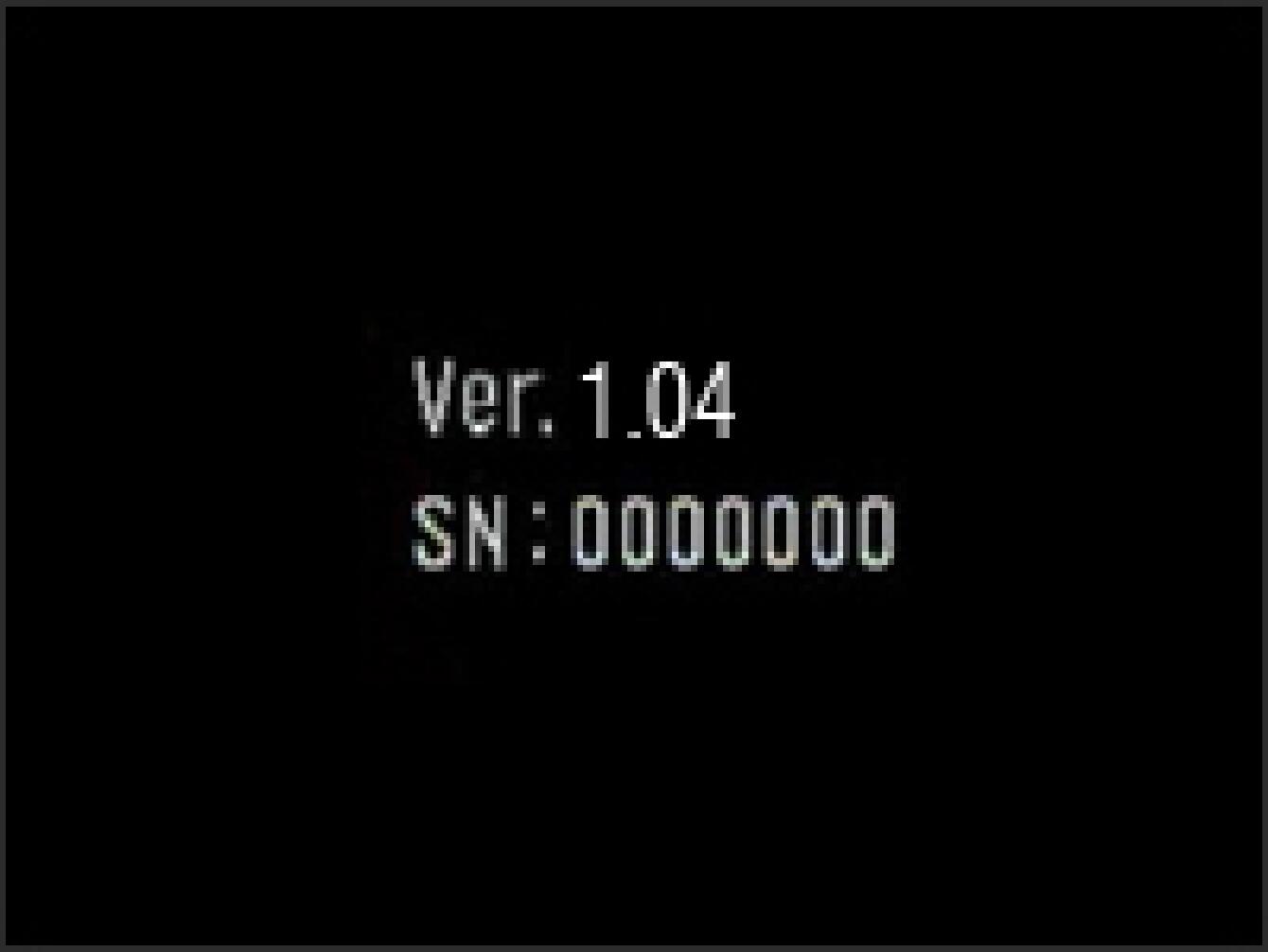
将显示已安装的固件信息。
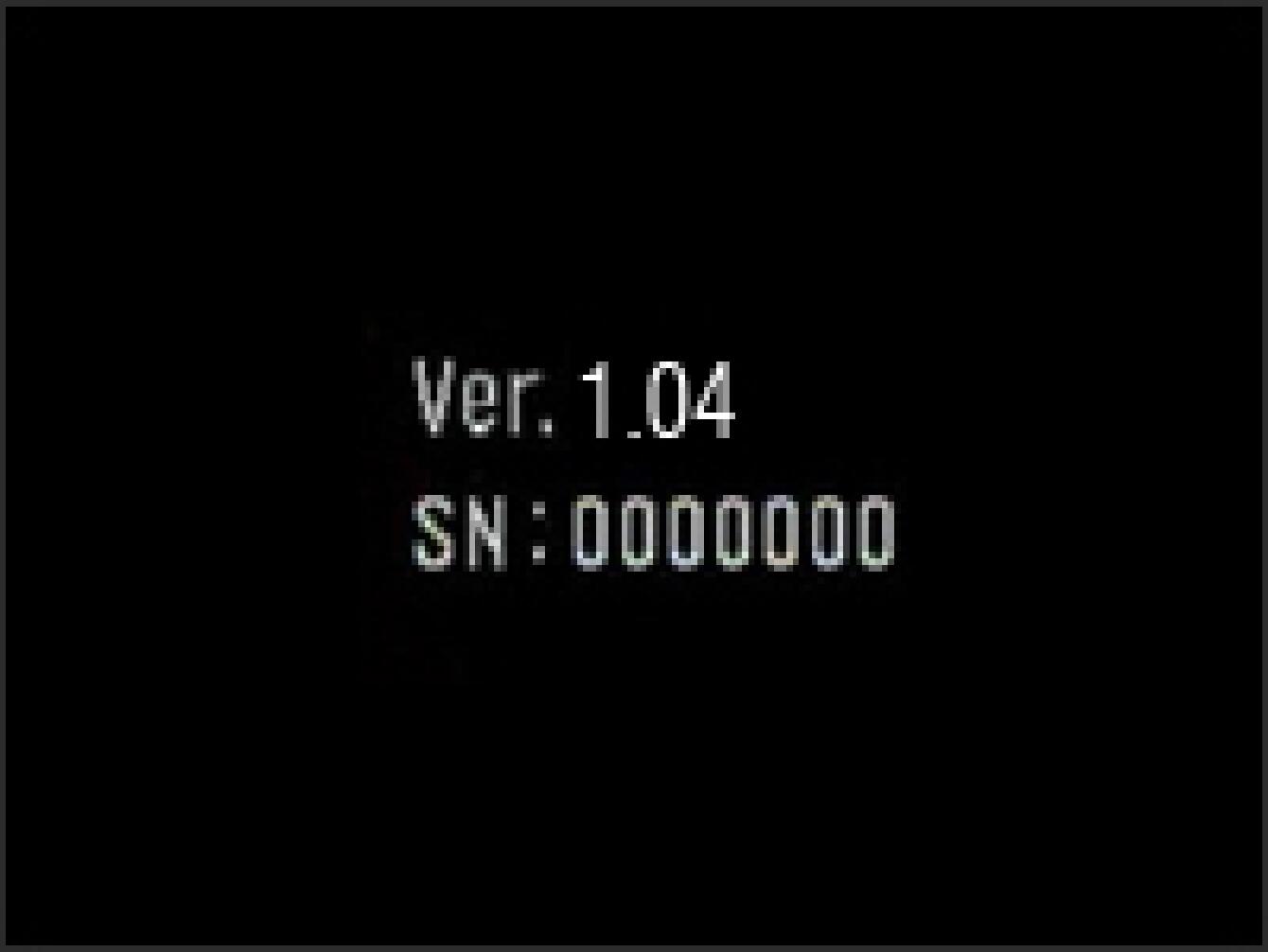
如何更新固件
步骤1
请使用256MB或更大的SD/SDHC卡并在相机机身上格式化该卡。
* 为避免丢失重要数据,请在格式化前检查 SD/SDHC 卡。
第2步
首先,请下载“dp1v200.bin”文件。请将包含 SD/SDHC 卡或 DP1 的读卡器连接到您的计算机,然后单击“下载”按钮或右键单击鼠标(如果您使用 Macintosh 计算机,请按 Control + 单击)将固件文件存储在 SD 中/SDHC 卡根目录(请不要存放在“DCIM”等子文件夹中)。
* 为避免丢失重要数据,请检查 SD/SDHC 卡 * 如果在相机连接到计算机时下载固件,请先关闭相机,然后再将其与计算机断开连接。
* 请仅下载“dp1v200.bin”文件。如果“dp1u200.bin”文件位于子文件夹中,则无法正确更新固件。
* 请先下载“dp1v200.bin”文件。如果您在“dp1v200.bin”文件之前开始使用“dp1u200.bin”文件更新固件,可能会导致相机故障并损坏。
步骤3

将包含固件的 SD/SDHC 卡插入相机并打开 DP1。
* 无需将相机机身连接至计算机。

步骤4

按相机背面的 MENU/OK 按钮显示设置菜单。

步骤5
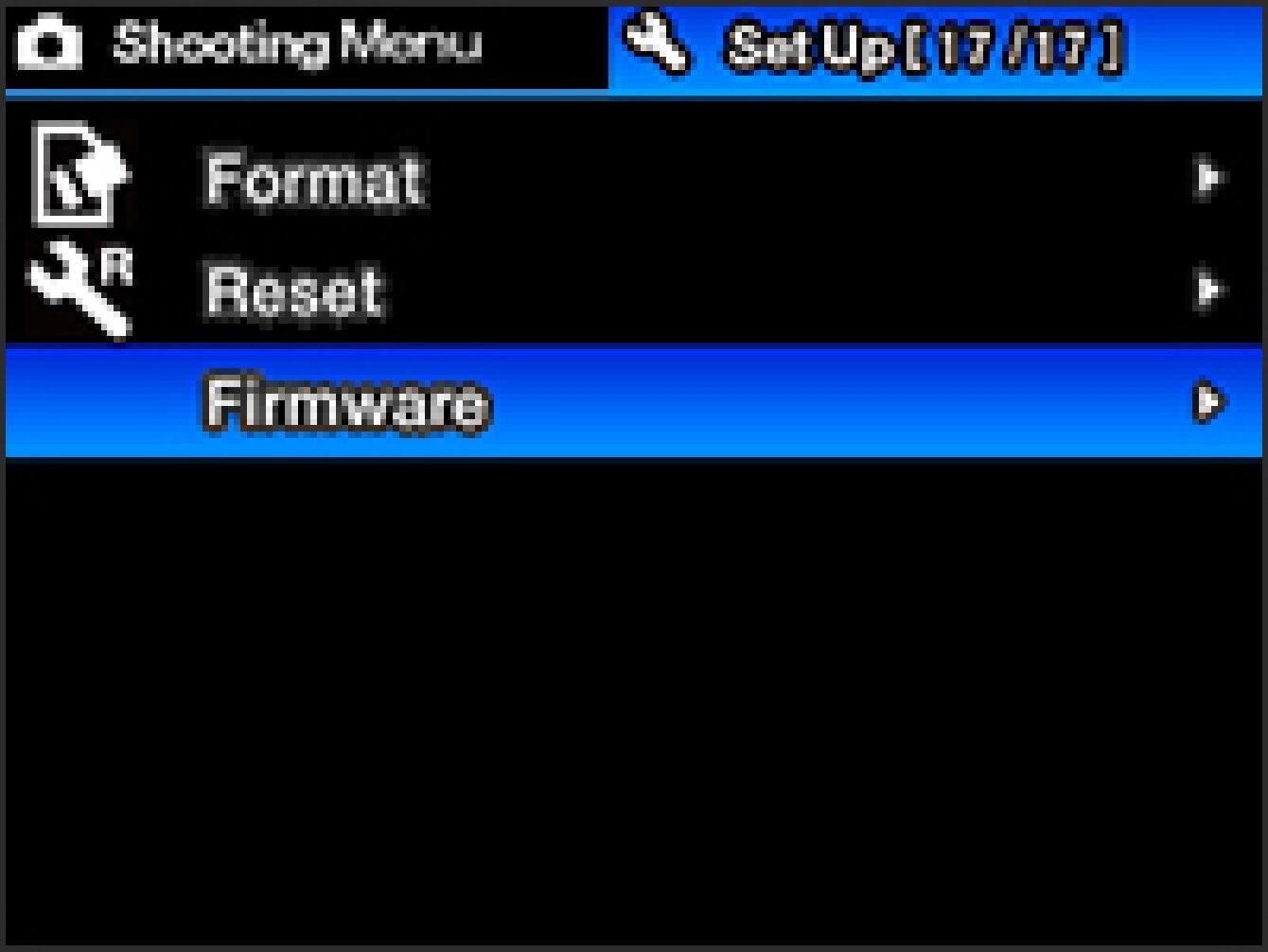
选择“固件”菜单。
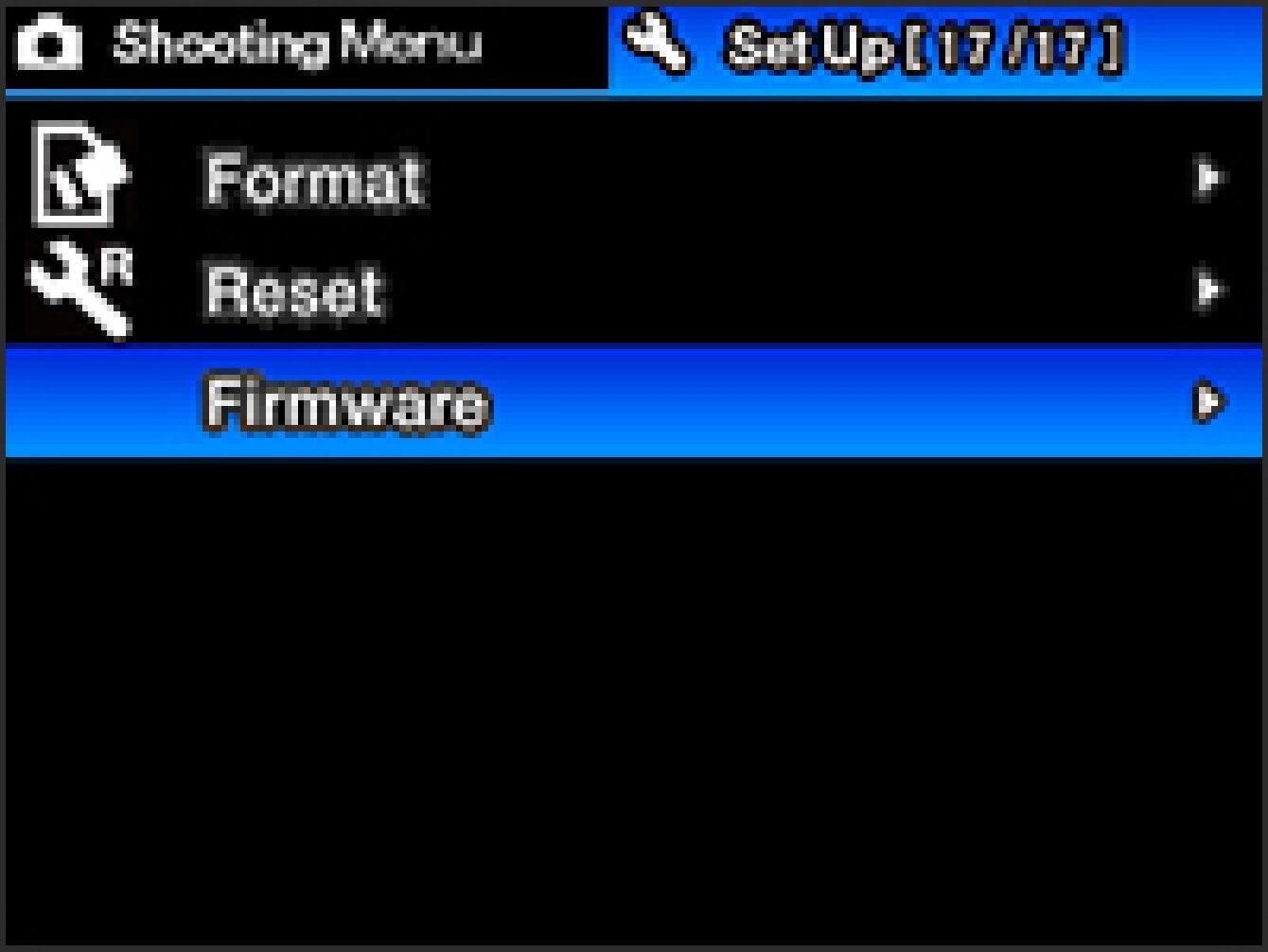
步骤6
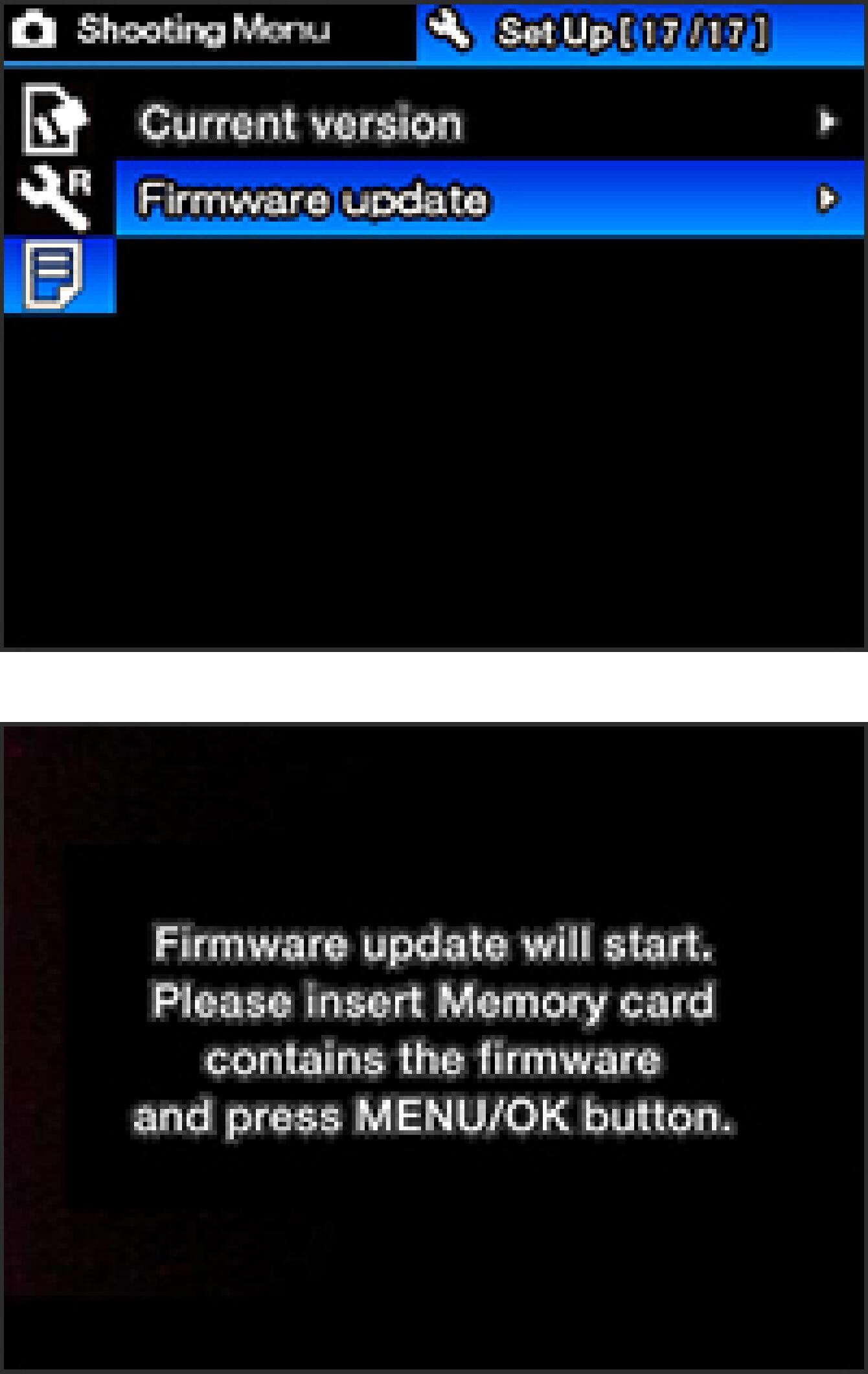
按四向控制器的右键打开子菜单并选择“固件更新”,然后按 MENU/OK 按钮显示以下消息。
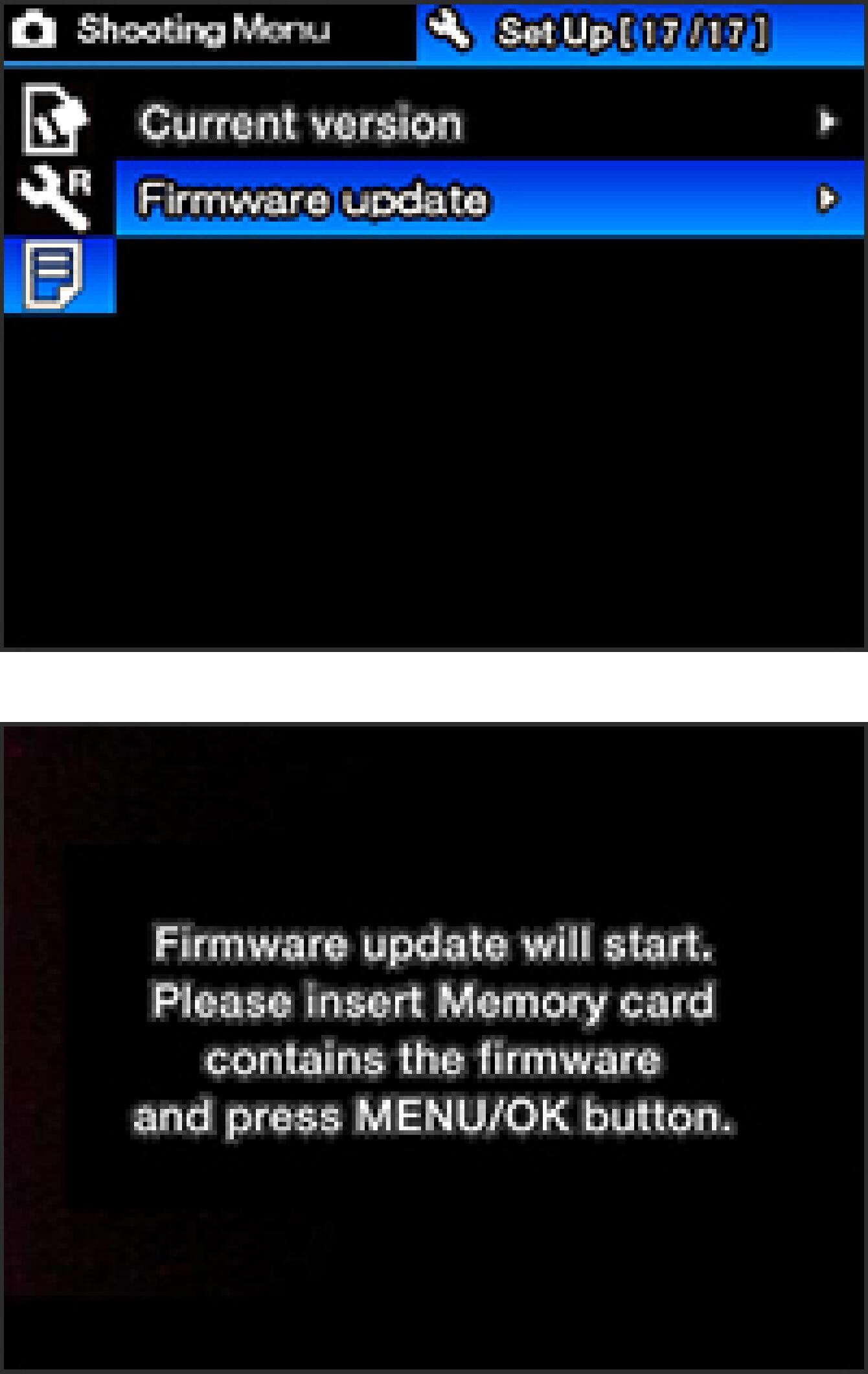
步骤7

再次按 MENU/OK 按钮开始固件更新。(更新大约需要两分钟。)

步骤8
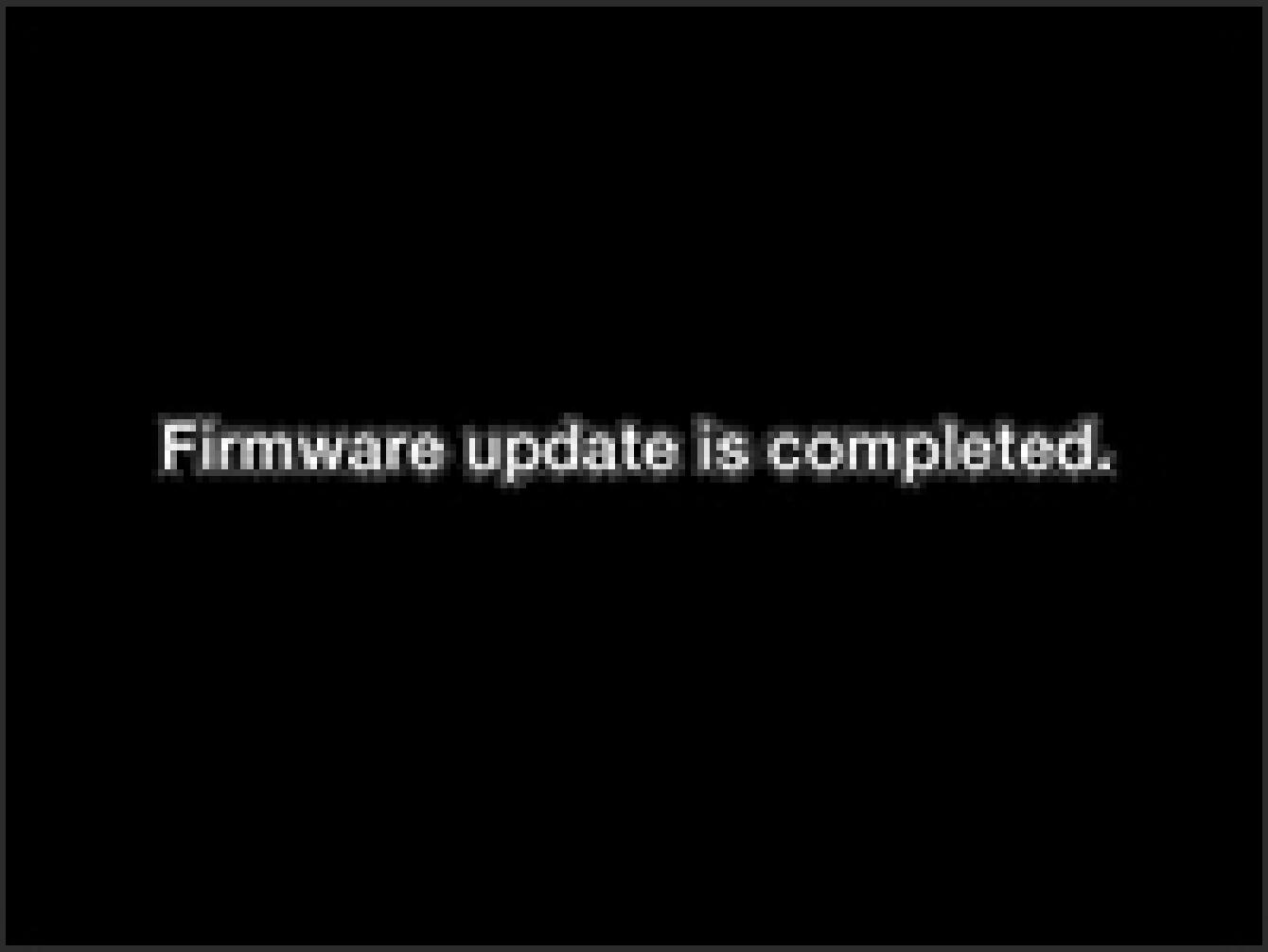
按四向控制器的右键打开子菜单并选择“固件更新”,然后按 MENU/OK 按钮显示以下消息。
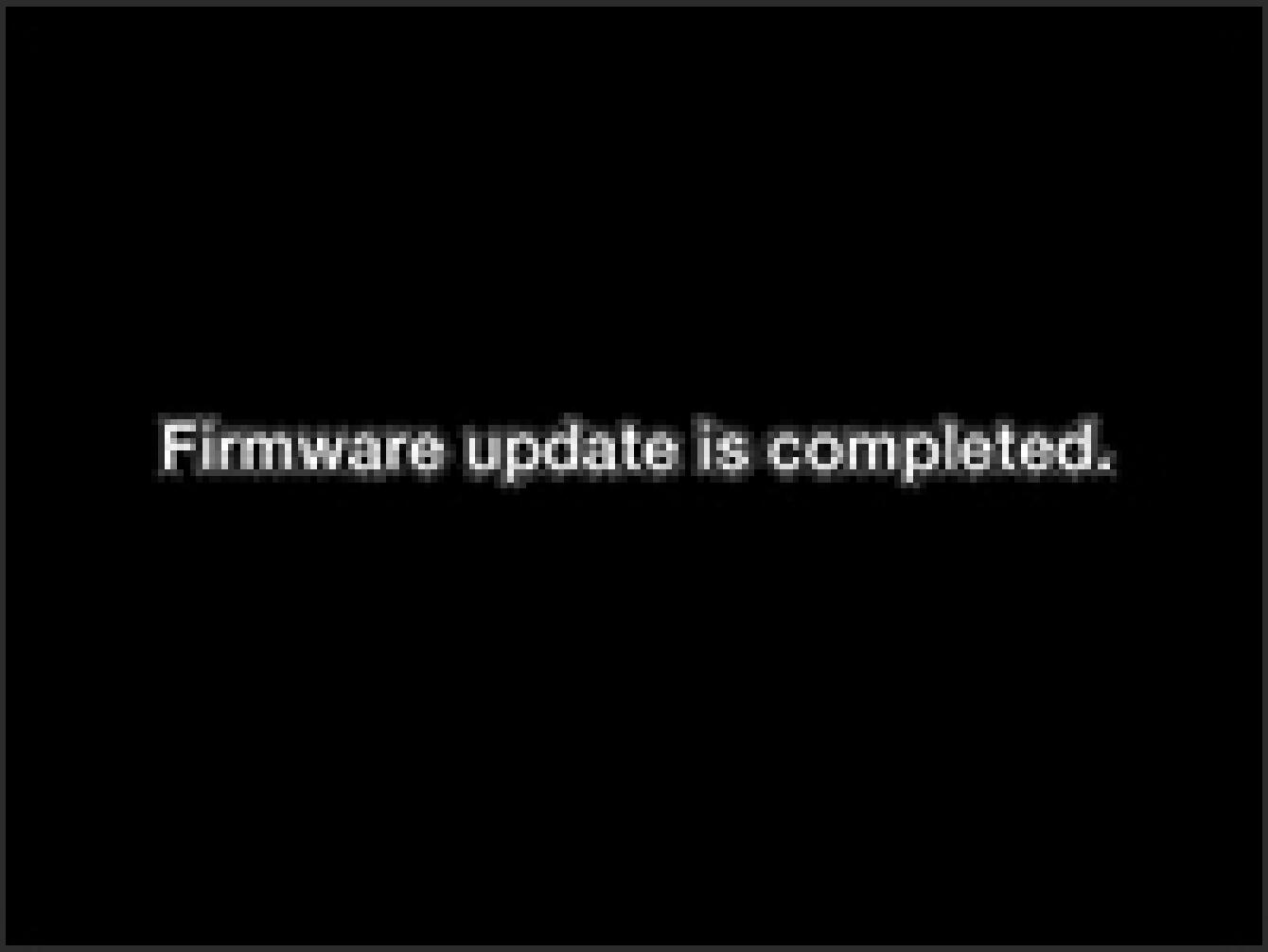
步骤9
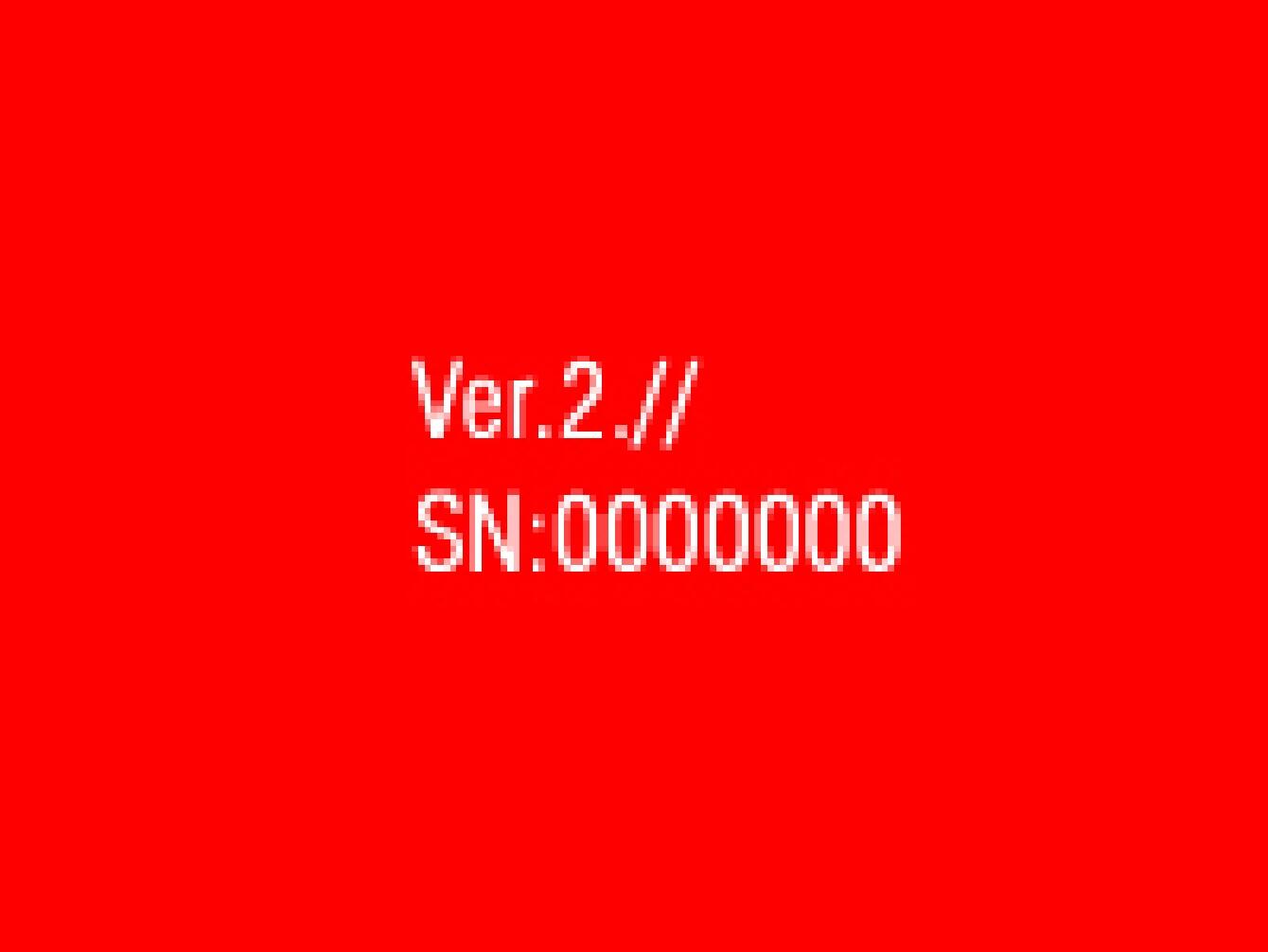
从设置菜单中选择“当前版本”并确认固件已更新为“Ver.2.//”。如果显示“Ver.2.//”,则表示第一次更新完成。请格式化卡并从步骤 10 继续执行更新过程。
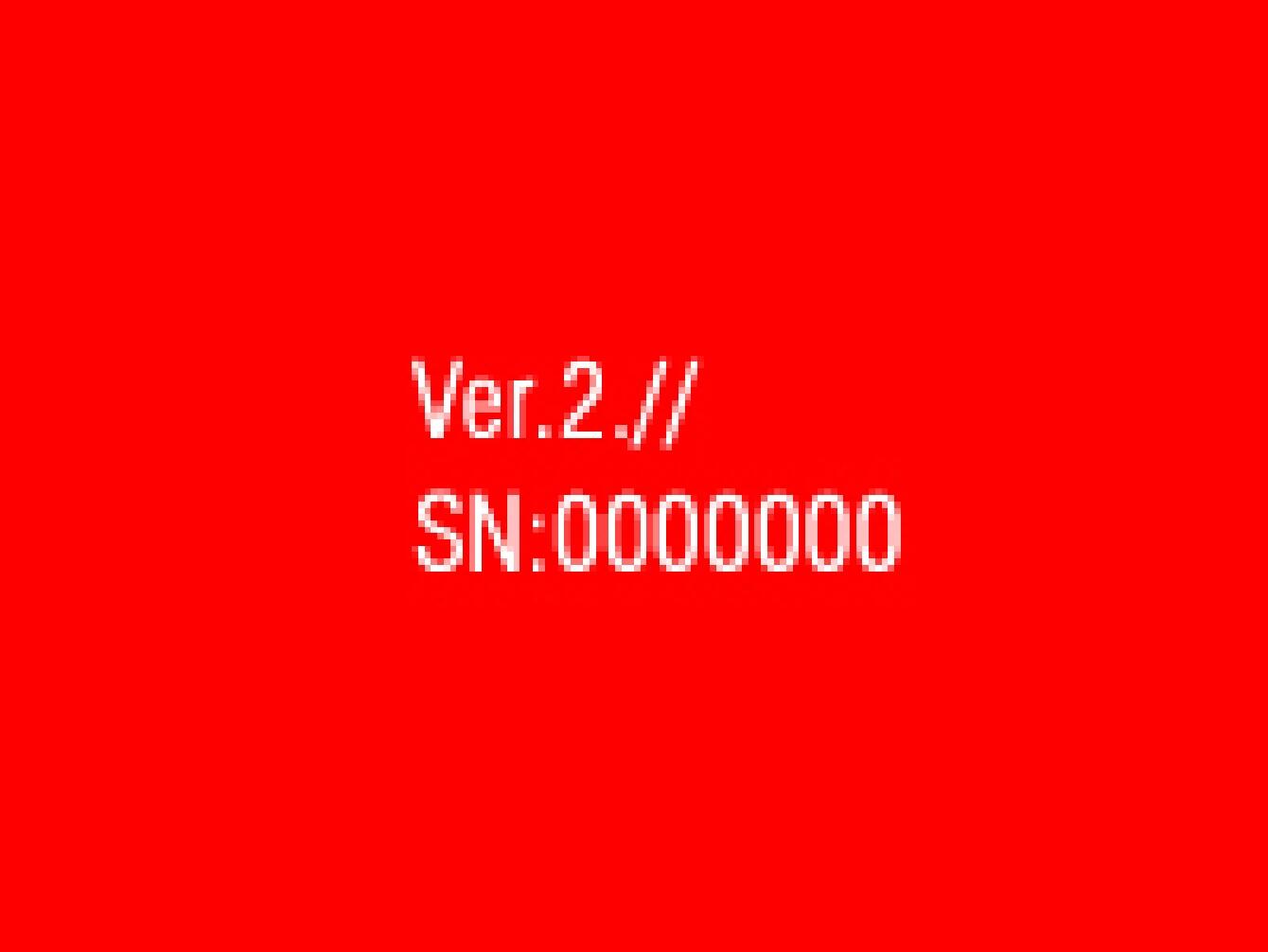

错误

如果“固件更新失败!” 固件更新期间显示 ,请从步骤 1 开始重复上述安装。如果更新仍然失败,请访问以下技术支持页面以获取我们的 World Network 联系方式。
步骤10

请使用256MB或更大的SD/SDHC卡并在相机机身上格式化该卡。
* 如果在相机连接到计算机时下载了固件,请先关闭相机,然后再将其与计算机断开连接。
* 如果“dp1v200.bin”文件仍在SD/SDHC卡中,则无法正确执行更新。因此,下载前请先格式化SD/SDHC卡。
如果“固件更新失败!” 固件更新期间显示 ,请从步骤 1 开始重复上述安装。如果更新仍然失败,请访问以下技术支持页面以获取我们的World Network联系方式。

步骤11

将存储有“dp1u200.bin”文件的SD/SDHC卡插入相机并打开DP1。
* 无需将相机机身连接至计算机。

步骤12

按相机背面的 MENU/OK 按钮显示设置菜单。

STEP13
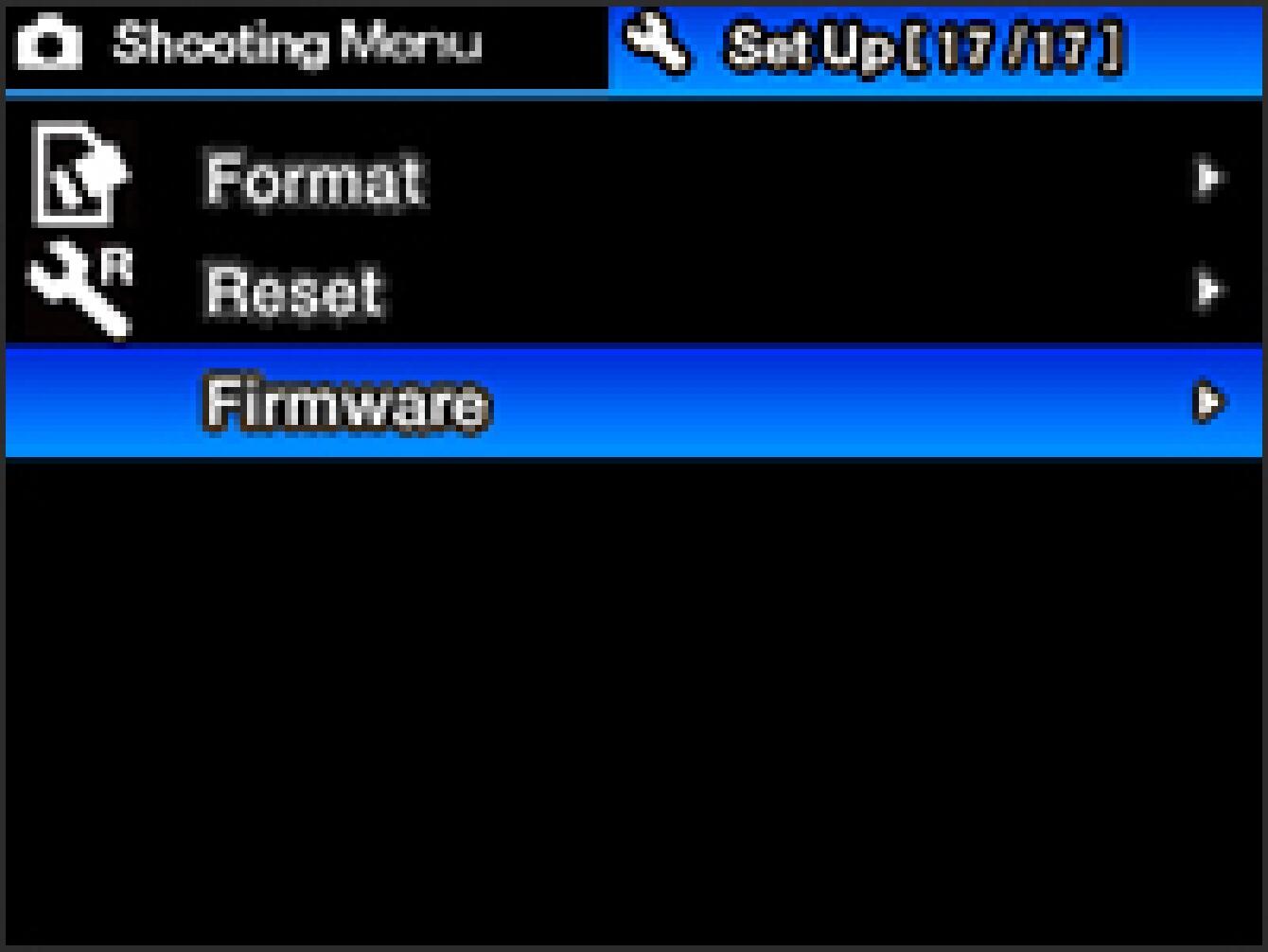
选择“固件”菜单。
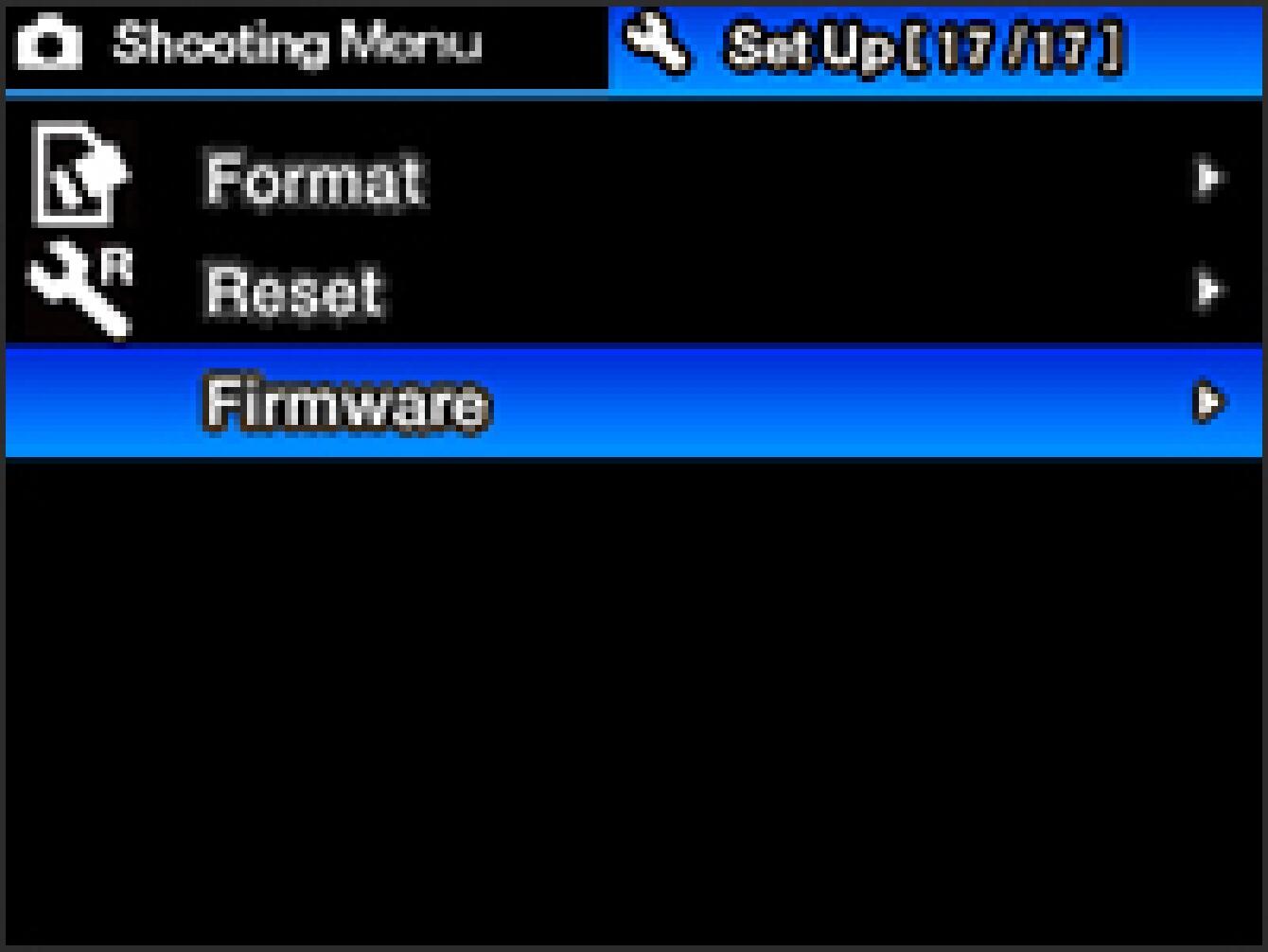
步骤14
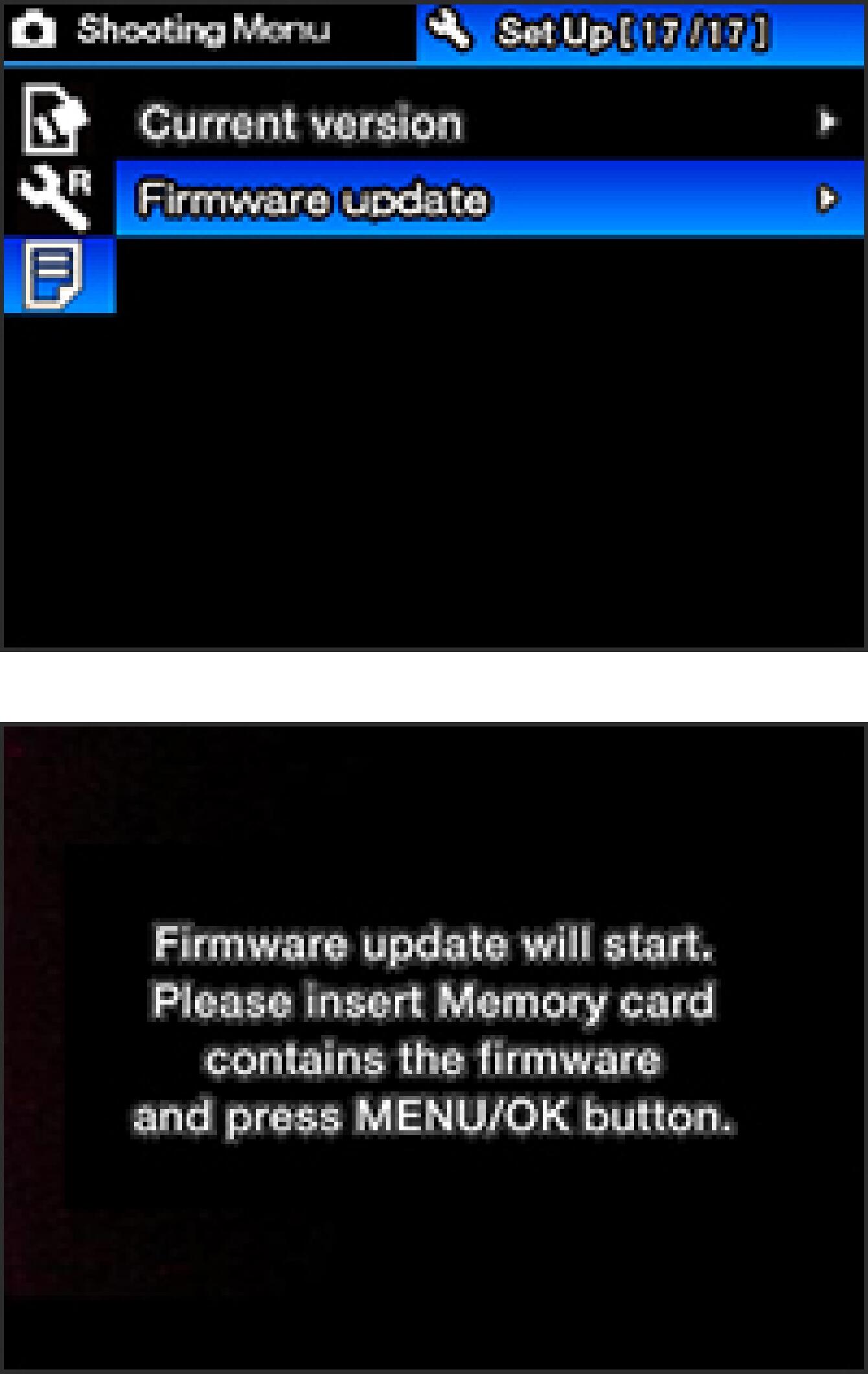
按四向控制器的右键打开子菜单并选择“固件更新”,然后按 MENU/OK 按钮显示以下消息。
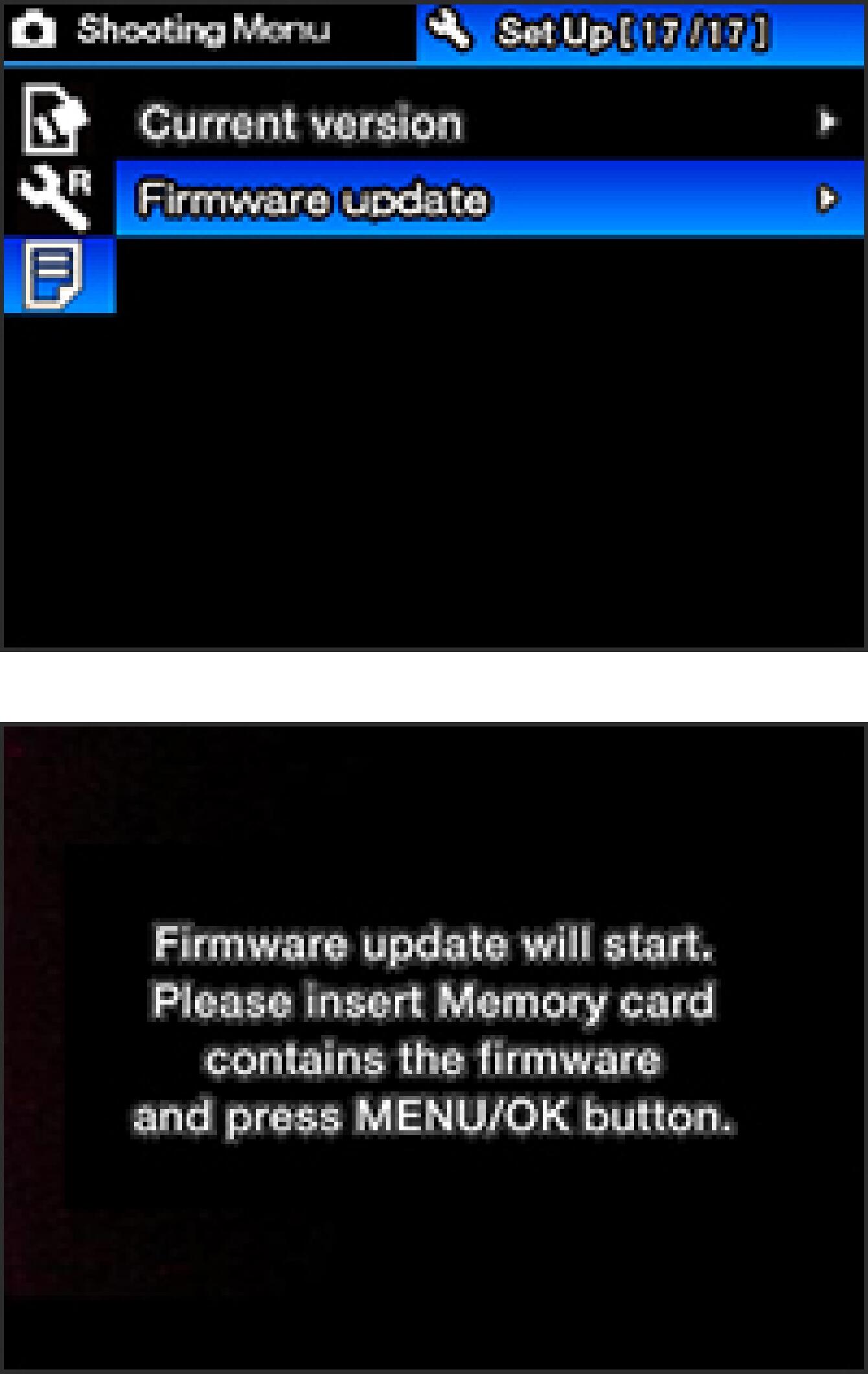
步骤15
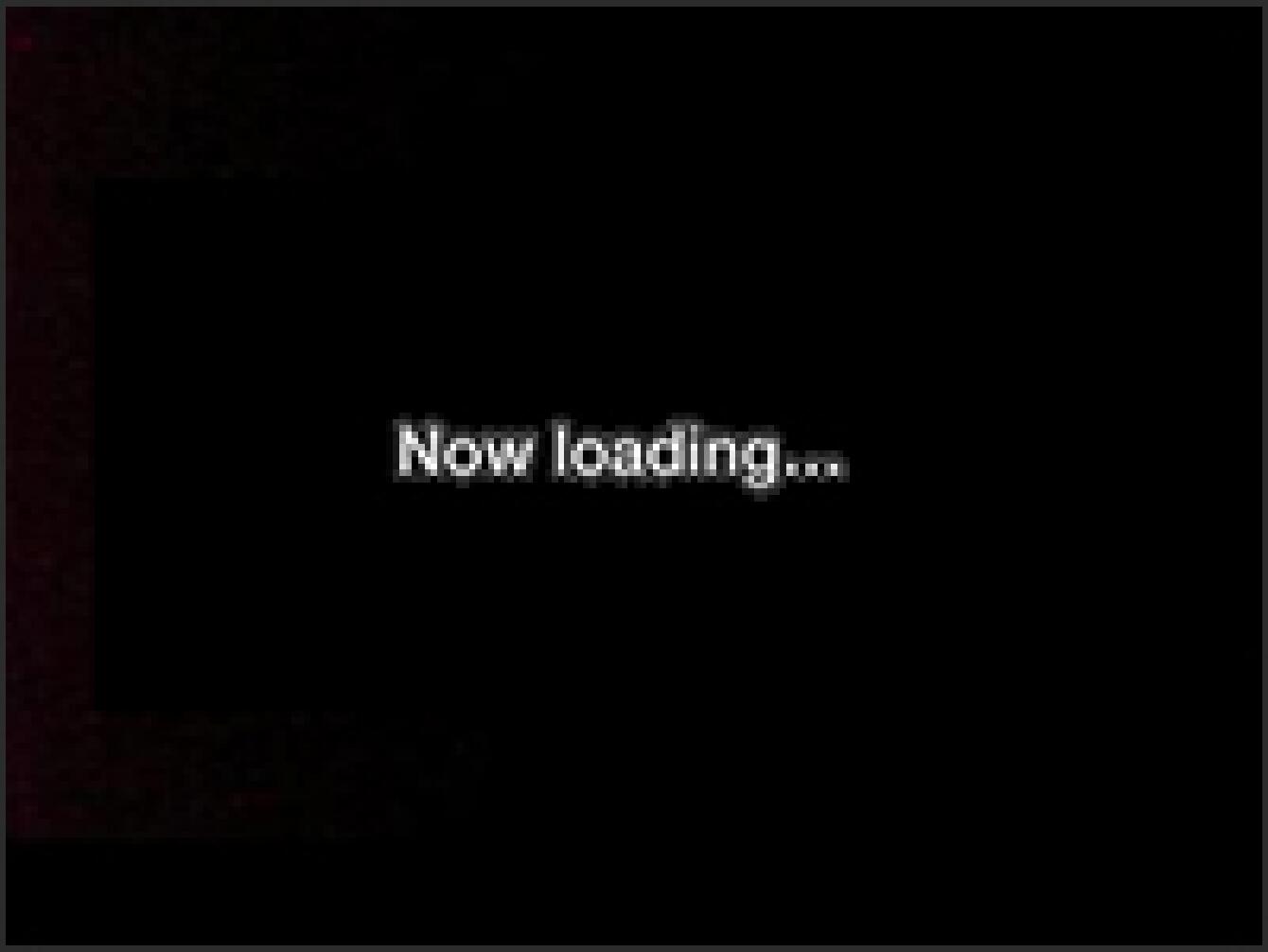
再次按 MENU/OK 按钮开始固件更新。(更新大约需要两分钟。)
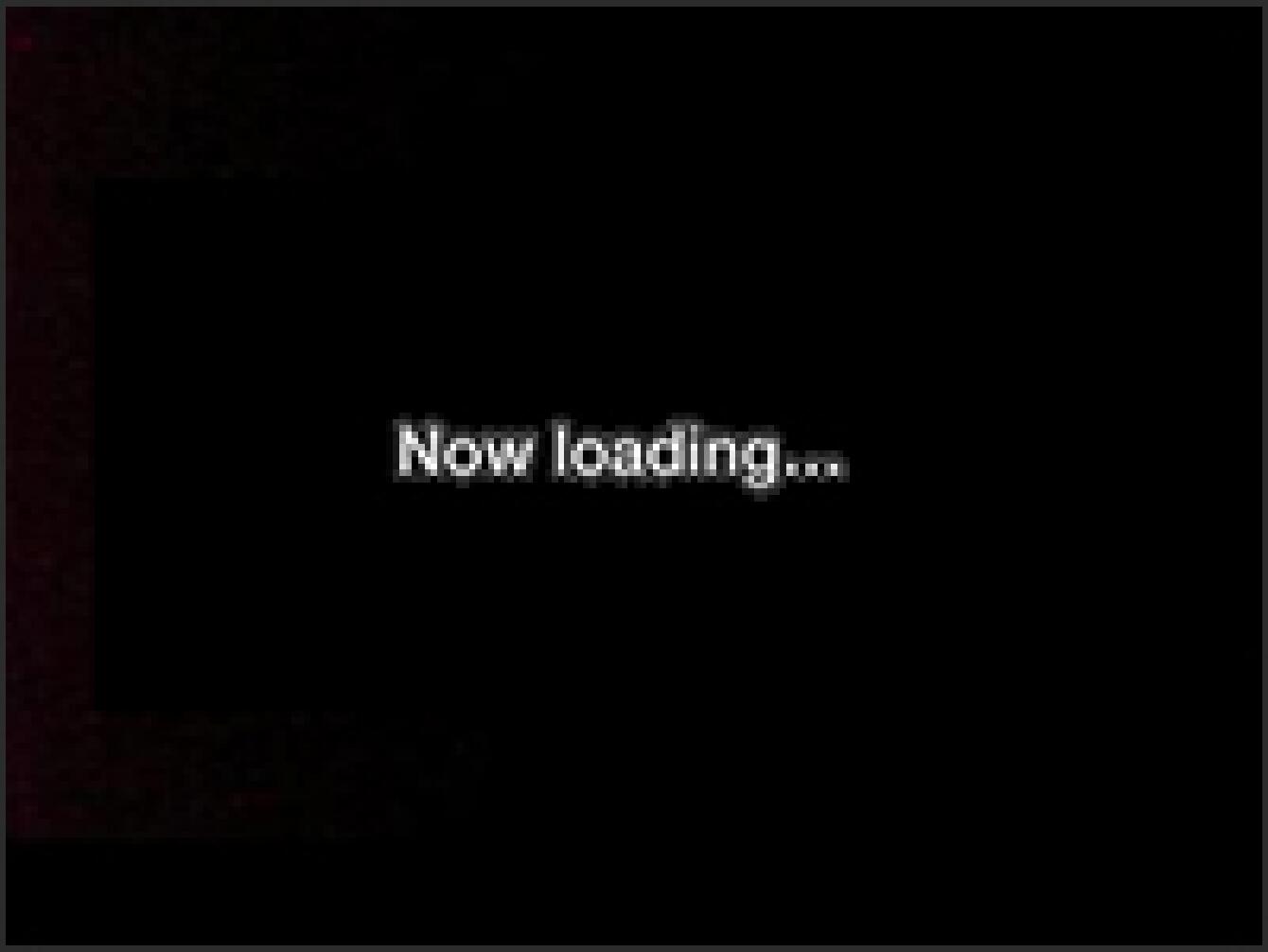
步骤16
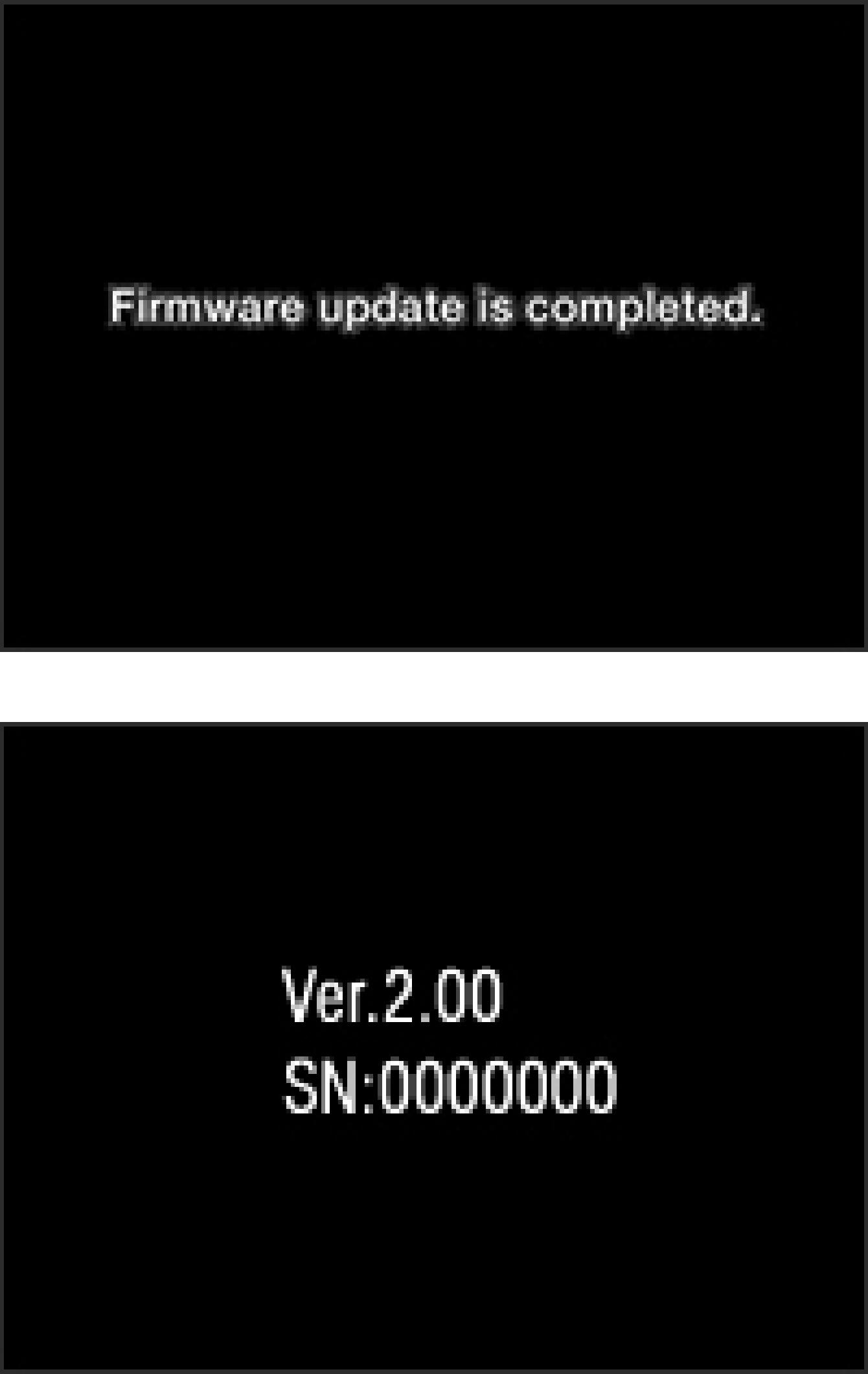
当显示“固件更新完成”消息时,表示更新已完成。
* 在显示“固件更新完成”消息之前,请勿操作相机。
从设置菜单中选择“固件”,并确认固件已更新为“Ver.2.00”和“当前版本”。如果显示“Ver.2.00”,则更新完成。
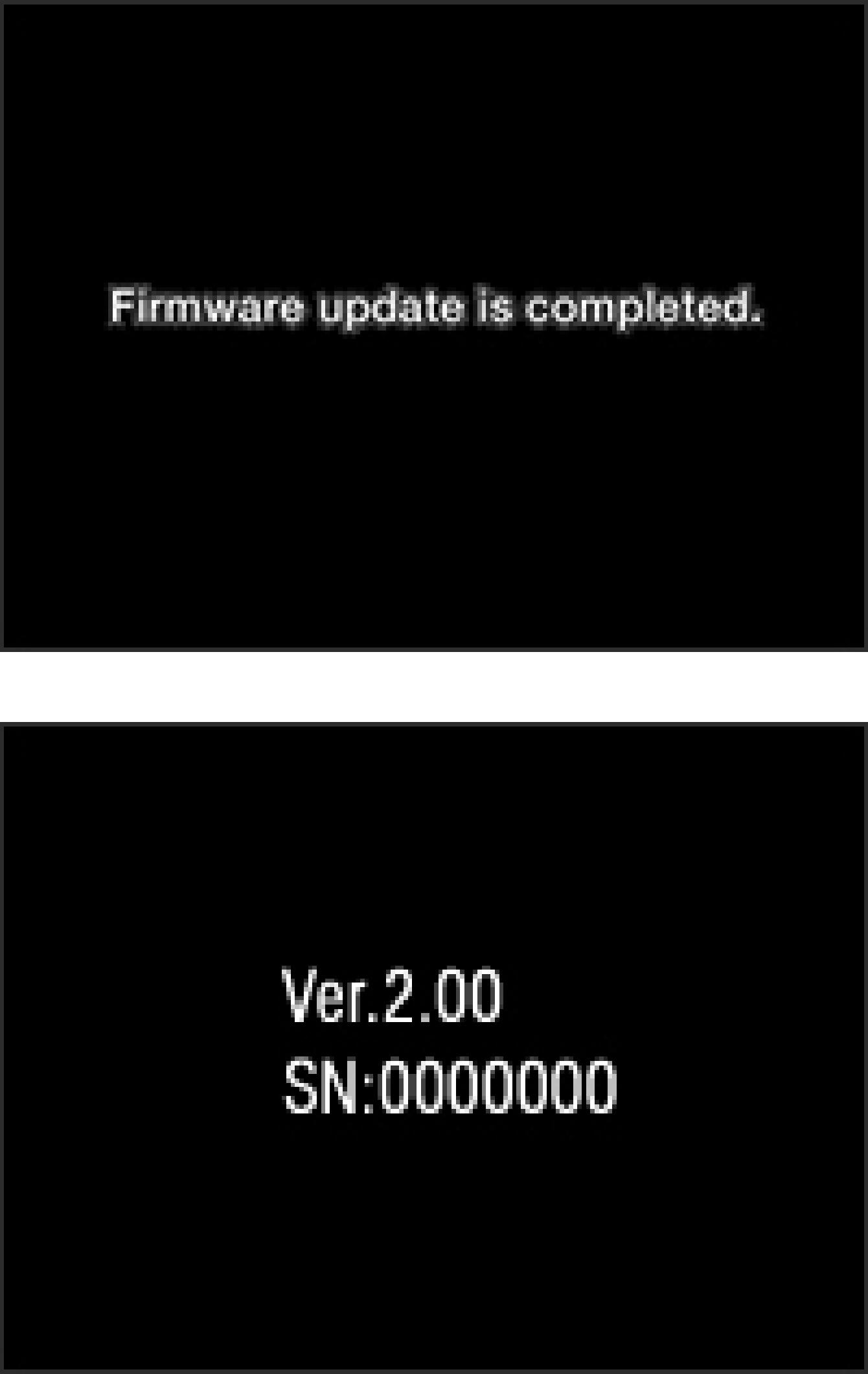
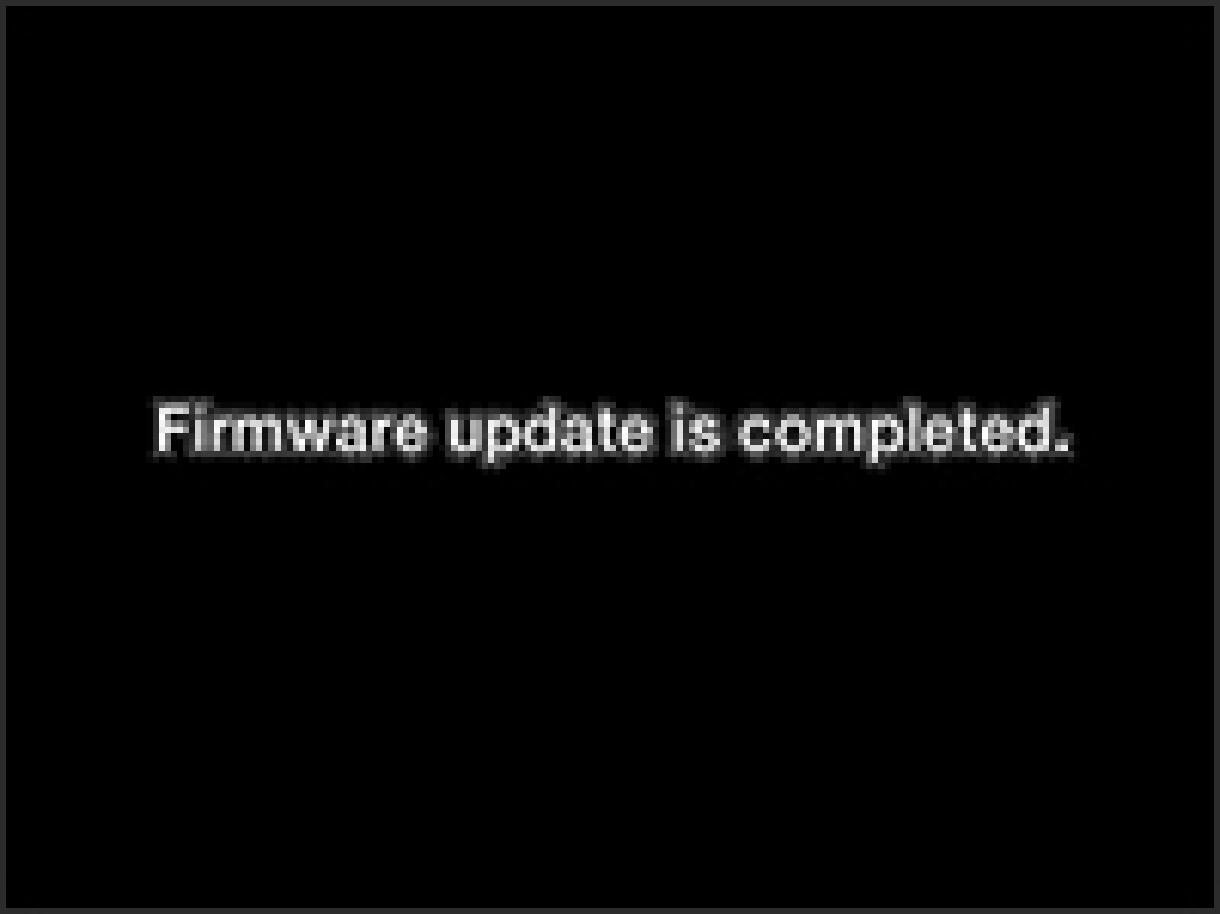
关闭


